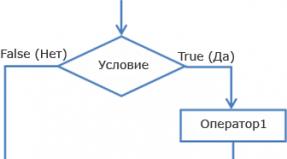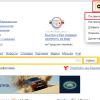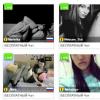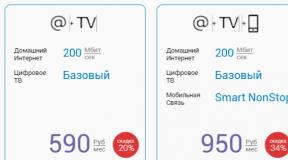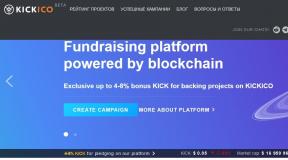Menginstal server nagios ubuntu 14.04. Pengaturan Nagios yang mudah. Menggunakan program pemantauan Anda sendiri
Nagios adalah salah satu alat pemantauan server Linux dan Windows open source yang paling banyak digunakan. Dengannya, Anda dapat memantau pelaksanaan berbagai aplikasi dan layanan dari jarak jauh melalui antarmuka web. Nagios juga dapat memonitor router dan perangkat jaringan lainnya.
Dengan Nagios, Anda dapat memantau parameter server dasar seperti beban CPU, penggunaan memori, dll. Semua ini tersedia dalam antarmuka web, yang memerlukan otentikasi sederhana untuk mengakses. Pada artikel ini kita akan melihat cara menginstal Nagios Ubuntu, serta mengkonfigurasi program ini.
Ada beberapa cara untuk menginstal Nagios Ubuntu 16.04. Anda dapat menggunakan PPA atau menginstal menggunakan arsip yang diunduh di situs resminya. Saat ini yang paling banyak versi terbaru- 4.3. Hanya 4.2 yang tersedia di PPA, jadi kami akan mempertimbangkan instalasi manual menggunakan arsip.
Namun sebelum kita melanjutkan ke instalasi, kita perlu memperbarui sistem dan menginstal semua komponen yang diperlukan untuk membangun program:
sudo apt install build-essential apache2 php7.0 openssl perl make php7.0-gd libgd2-xpm-dev libapache2-mod-php7.0 libperl-dev libssl-dev daemon wget apache2-utils unzip
Maka Anda perlu membuat grup dan pengguna di mana Nagios akan diluncurkan, serta perintah shell yang dijalankan di antarmuka web:
sudo pengguna menambahkan nagios
$ sudo gruptambahkan nagcmd
Tambahkan pengguna nagios dan pengguna yang menjalankan Apache ke grup nagcmd:
sudo mod pengguna -a -G nagcmd nagios
$ sudo mod pengguna -a -G nagcmd www-data

Kemudian kita perlu mendownload kode sumber nagios. Ini dapat dilakukan dengan menggunakan perintah terminal, tetapi karena kami ingin mendapatkan hasil maksimal versi baru, maka lebih baik buka situs resminya dan unduh.

Klik pertama pada item tersebut Inti Nagios, lalu gulir ke bawah dan ketuk "Unduh":

Pada tahap ini, Anda dapat mengisi informasi tentang diri Anda, atau melewatinya dengan mengklik "Lewati pengunduhan":

Tinggal pilih versinya saja, misalnya 4.3.2. Setelah pengunduhan selesai, buka folder unduhan Anda dan unzip arsipnya:
cd ~/Unduhan/
$ tar -zxvf /tmp/nagios-4.3.2.tar.gz

Sekarang Anda dapat melanjutkan untuk mengkompilasi nagios. Untuk melakukan ini, Anda perlu menjalankan perintah berikut:
./configure --with-nagios-group=nagios --with-command-group=nagcmd --with-httpd_conf=/etc/apache2/sites-enabled/
$ buat semuanya
$ sudo buat instal
$ sudo buat instalasi-init
$ sudo buat instal-config
$ sudo buat mode perintah-instal
$ sudo buat instal-webconf


Menyiapkan Nagios di Ubuntu
Semua file konfigurasi program akan ditempatkan oleh installer di /usr/local/nagios/etc/. Pengaturan default memungkinkan Nagios untuk berjalan, tetapi kita perlu melakukan beberapa perubahan lagi. Buka file contact.cfg dan ubah alamat email, ke mana pemberitahuan akan dikirim:
sudo vi /usr/local/nagios/etc/objects/contacts.cfg
tentukan kontak(
nama_kontak nagiosadmin ; Nama pengguna pendek
gunakan kontak generik; Templat bawaan
alias Nagios Admin ; Nama pengguna lengkap
email admin@situs ; Email Anda
}

Agar antarmuka web berfungsi, Anda perlu membuat kata sandi untuk pengguna nagiosadmin menggunakan htpasswd; tanpanya, Anda tidak bisa masuk ke antarmuka:
sudo htpasswd -c /usr/local/nagios/etc/htpasswd.users nagiosadmin

Akhirnya, untuk pengoperasian yang benar Anda perlu membuat beberapa pengaturan untuk server web. Aktifkan modul cgi:
sudo a2enmod cgi
Mulai ulang server web:
sudo layanan apache2 restart

Untuk menerima fitur tambahan nagios Anda dapat menginstal satu set plugin. Untuk melakukan ini, unduh dulu:


Sekarang buka paket arsip dan buka folder yang berisi itu:
tar -zxvf /tmp/nagios-plugins-2.1.1.tar.gz
$ cd /tmp/nagios-plugins-2.1.1/

Untuk mengkompilasi modul, jalankan:
./configure --dengan-nagios-user=nagios --dengan-nagios-group=nagios
$membuat
$ buat instal
Modul sudah terpasang di folder nagios, sekarang periksa apakah konfigurasi sudah benar:
/usr/local/nagios/bin/nagios -v /usr/local/nagios/etc/nagios.cfg
Untuk memulai secara otomatis, mari buat file Unit untuk systemd:
sudo vi /etc/systemd/system/nagios.service
Deskripsi=Nagios
BindTo=jaringan.target
WantedBy=multi-pengguna.target
Pengguna=nagios
Grup = nagios
Tipe=sederhana
ExecStart=/usr/local/nagios/bin/nagios /usr/local/nagios/etc/nagios.cfg

Peluncuran Nagios
Hampir semuanya sudah siap, yang tersisa hanyalah meluncurkan layanan dan mulai menggunakannya. Untuk memulai layanan, ketik:
sudo systemctl stat nagios

Untuk membuka antarmuka web nagios, cukup ketik alamat IP dan url nagios di browser. Jika Anda menginstal semua ini komputer lokal lalu gunakan:
http://localhost/nagios

Segera setelah membuka halaman tersebut, Anda harus memasukkan nama pengguna nagiosadmin dan kata sandi yang Anda tetapkan sebelumnya. Setelah ini, Anda dapat menggunakan semua fitur program:

Kesimpulan
Pada artikel ini kita melihat bagaimana hal itu dilakukan pengaturan nagios 4 dan juga instalasi penuh versi terbaru pada sistem operasi Ubuntu. Meskipun sekilas semuanya tampak rumit, prosesnya cukup sederhana. Sekarang Anda dapat memonitor nagios ubuntu 16.04. Saya harap informasi ini bermanfaat bagi Anda.
Saat ini, semakin banyak perusahaan kecil dan menengah yang menciptakan infrastruktur TI terdistribusi, yang merupakan bagian integral dari pemantauan efektif semua komponennya untuk memastikan fungsi yang berkelanjutan dan berkualitas tinggi. Solusi tersebut biasanya memiliki persyaratan non-fungsional berikut: respons cepat terhadap peristiwa dan kemampuan untuk bekerja pada sumber daya komputasi yang terbatas. Artikel ini menjelaskan kemungkinan membangun sistem seperti itu berdasarkan perangkat lunak pemantauan yang didistribusikan secara bebas - Nagios.
Deskripsi singkat tentang Nagios
Komponen utama Nagios, server dasar, dapat digunakan di hampir semua server Linux/Unix. Itu termasuk dalam hampir semua hal umum Distribusi Linux dan Unix. Jika perlu, Anda dapat mengunduh kode sumber dari situs proyek dan membuat Nagios versi Anda sendiri berdasarkan kode tersebut. Selain itu, bersama dengan paket utama Nagios, dokumentasi untuk paket tersebut juga diinstal.
Nagios memiliki arsitektur modular dan dapat diperluas. Untuk meningkatkan kemampuan Nagios, Anda dapat menggunakan jenis komponen berikut: plugin (Nagios plugins) dan ekstensi (Nagios addons).
Plugin digunakan oleh proses utama Nagios untuk memperoleh informasi berikut: waktu respons node jarak jauh, ruang kosong pada partisi disk, dll. Jika plugin dengan fungsionalitas yang diperlukan tidak dapat ditemukan, maka antarmuka yang nyaman ditawarkan untuk membuat plugin Anda sendiri.
Istilah "addon" diperkenalkan untuk menghindari kebingungan dengan plugin, karena ekstensi digunakan untuk menambahkan fungsionalitas baru yang mendasar ke Nagios atau berintegrasi dengan produk eksternal lainnya.
Kemampuan untuk menulis plugin dengan cepat telah mengubah Nagios menjadi alat universal untuk pemantauan jaringan. Ada plugin untuk melakukan polling host melalui SNMP dan memeriksa ketersediaan host jarak jauh melalui berbagai protokol jaringan. Di proyek Nagios Exchange, Anda dapat mencari di antara plugin atau ekstensi yang sudah ditulis, atau menambahkan plugin pengembangan Anda sendiri di sana.
Antarmuka pengguna Nagios diimplementasikan sebagai aplikasi Web. Skrip CGI dan konfigurasi server Web yang diperlukan disertakan dalam kit dasar Nagios. Ada juga subsistem notifikasi yang memungkinkan Anda menginformasikan melalui email tentang terjadinya situasi darurat dan penghapusannya.
Gambar 1 menunjukkan struktur server utama Nagios.

Gambar 2 menunjukkan mekanisme menjalankan plugin Nagios pada node jarak jauh.

Komponen kunci pada Gambar 2 adalah plugin periksa_nrpe di sisi node pemantauan dan ekstensi NRPE pada node jarak jauh. Antar plugin periksa_nrpe Dan NRPE-daemon membuat koneksi SSL terenkripsi yang melaluinya nagiosd mengirimkan perintah untuk meluncurkan plugin dan menerima hasil eksekusinya. NRPE plugin "proyek" pada node jarak jauh ke server utama Nagios ( nagiosd), berkat itu Anda dapat menjalankan plugin apa pun di node jarak jauh mana pun.
Untuk jarak jauh pemantauan jendela node Anda dapat menggunakan ekstensi Klien NS++. Dalam hal ini, dari luar nagiosd plugin harus digunakan periksa_nt.
Contoh penggunaan Nagios
Sebagai contoh, kita mengambil sebuah perusahaan ritel kecil yang memiliki 3 titik kehadiran: gudang, toko, dan kantor. Setiap titik kehadiran memiliki koneksinya sendiri ke ISP lokal. Server Linux/Unix diinstal sebagai gateway di setiap situs. VPN diatur di antara semua situs. Jaringan Intranet kantor adalah 10.1.0.0/24. Tersedia - 10.2.0.0/24. Di toko - 10.3.0.0/24. Manajemen perusahaan ditugaskan untuk memantau infrastruktur TI ini.

Untuk melakukan ini, Anda perlu menginstal layanan di setiap server NRPE dan dua di antaranya memiliki kit dasar Nagios. Hal ini dilakukan agar jika salah satu server Nagios offline, server lainnya akan langsung mengirimkan pesan mengenai hal tersebut.
Untuk menginstal nagiosd Dan NRPE dapat digunakan cara biasa sistem. Prosedur ini bergantung pada platform yang dipilih dan biasanya tidak menimbulkan kesulitan. Juga dengan nagiosd atau NRPE satu set plugin dasar telah diinstal. Anda juga perlu menginstal dan mengkonfigurasi antarmuka Web untuk menampilkan status node dengan server Nagios terinstal. Di beberapa distribusi, ini dipisahkan menjadi paket terpisah. Terakhir, Anda perlu membuat file htpasswd dengan pengguna nagiosadmin yang ditentukan dalam file cgi.conf. Jika diinginkan, Anda dapat mengubah konfigurasi dan menggunakan pengguna lain sebagai pengganti nama ini.
Setelah ini, Anda dapat memulai server Nagios dan server Web dan masuk ke sumber daya lokal Nagios dengan memasukkan nama pengguna dan kata sandi Anda. Untuk saat ini, ia hanya memonitor satu node localhost dan menunjukkan beberapa parameternya (rata-rata beban, pengguna saat ini, ruang disk(ruang disk)). Salah satu bagian dari sumber ini berisi dokumentasi, jadi Anda tidak perlu menggunakan lalu lintas Internet untuk mengaksesnya. Deskripsi host ada di file localhost.cfg.

Sebelum menambahkan node lain ke konfigurasi, Anda harus menentukan alamat email orang yang bertanggung jawab atas administrasinya. Ini dilakukan di file contact.cfg. Sangat disarankan untuk memilih alamat email dari penyedia email independen. Misalnya, Anda dapat menyetel ke telepon genggam Klien email Yandex dan tunjukkan alamat di yandex.ru dalam deskripsi. Jika Internet di kantor tempat server email perusahaan diinstal dimatikan, bahkan di luar jam kerja, server Nagios dari gudang akan memberi tahu administrator tentang hal ini melalui ponsel.
Listing 1 menunjukkan cara menambahkan informasi kontak ke file contact.cfg.
Daftar 1. Tambahan informasi kontak.
tentukan kontak( contact_name zorin; // nama pengguna pendek // nilai default akan diwarisi dari template kontak-generik gunakan kontak-generik; alias Alexander N. Zorin; // nama lengkap email pengguna [dilindungi email]; }Setelah ini, Anda perlu mendaftarkan node yang akan dipantau di Nagios. Listing 2 menunjukkan bagaimana, dengan analogi dengan file localhost.cfg, membuat deskripsi node gudang di file warehouse-gw.cfg.
Listing 2. Menambahkan node ke Nagios.
mendefinisikan host( // nama templat yang digunakan untuk mendeskripsikan host. // definisi host ini akan mewarisi semua parameter // dideklarasikan dalam templat host server-linux. gunakan nama_host_server-linux gudang-gw alias nama_tampilan gudang Kontak gudang zorin, alamat wearhouse-admin 140.14.22.4 ) tentukan layanan( // nama templat yang digunakan untuk mendeskripsikan layanan. gunakan layanan lokal ; nama_host gudang-gw service_description SSH check_command check_ssh notifikasi_enabled 1 ) tentukan host( gunakan server linux; nama_host gudang-intra alias gudang-intra display_name Gudang kontak jaringan lokal zorin, alamat admin gudang 10.2.0.1 ) tentukan layanan( // nama templat yang digunakan untuk mendeskripsikan layanan. gunakan layanan lokal; nama_host gudang-intra layanan_deskripsi SMTP check_command check_smtp notifikasi_diaktifkan 1 )Simpul gudang-gw sengaja didaftarkan dua kali untuk melacak keadaan layanan eksternal dan internal jaringan lokal. DI DALAM dalam contoh ini Server SMTP hanya melayani jaringan lokal. Laporan antarmuka web Nagios akan menampilkan dua node gudang-gw Dan gudang-intra. Jika node intra gudang hilang dan hanya akan tersedia gudang-gw– ini berarti saluran VPN telah terputus.
Beberapa plugin akan diluncurkan melalui ekstensi NRPE(rata-rata beban - check_load, ruang disk - check_disk, pengguna saat ini - check_users) untuk memperoleh informasi yang tidak mungkin atau sulit diperoleh saat berada di luar node. Untuk melakukan ini, Anda perlu menginstal sebuah plugin check_nrpe2 di server dan ekstensi Nagios NRPE di semua server. Ini dapat dilakukan dengan menggunakan sarana standar sistem.
Dalam file konfigurasi nrpe.cfg, Anda harus menentukan alamat yang akan dilampirkan NRPE-daemon dan node tepercaya yang akan menerima permintaan. Untuk toko (node shop-gw) parameter berikut akan digunakan:
server_address=10.3.0.1 diperbolehkan_hosts=10.1.0.1,10.2.0.1Lalu lintas NRPE sengaja dialihkan melalui VPN. Node tepercaya untuk setan NRPE Toko tersebut memiliki kantor dan gudang. Di server Nagios, pemantauan layanan ini akan dikonfigurasi seperti yang ditunjukkan pada Listing 3:
Listing 3. Menyiapkan pemantauan untuk layanan jarak jauh
tentukan layanan( // nama templat yang digunakan untuk mendeskripsikan layanan. gunakan layanan lokal; nama_host gudang-intra layanan_deskripsi Muat indeks rata-rata check_command check_nrpe2!-c check_load notifikasi_enabled 1 )Dalam hal ini NRPE-daemon simpul gudang-intra perintah dikirimkan periksa_muat. Nilai saat ini akan dikirim sebagai respons rata-rata beban untuk simpul ini. Harap dicatat bahwa parameter plugin (dan mungkin ada beberapa) harus dipisahkan tanda seru. Dalam contoh yang disajikan, parameternya adalah -c periksa_beban.
Jadi, selangkah demi selangkah, dengan menambahkan node baru dan parameter yang dipantau, sistem pemantauan yang sangat fungsional dibangun.
Bekerja dengan plugin
Plugin adalah program sederhana atau skrip yang menerima parameter masukan saat dijalankan melalui parameter baris perintah dan mengembalikan nilai yang diminta ke stdout dalam format yang ditentukan secara ketat. Perintah untuk meluncurkan plugin dapat ditulis di file command.cfg, saat plugin diinstal nagiosd, sudah ada di file ini. Dimungkinkan juga untuk mendaftarkan setiap plugin dalam file terpisah.
Listing 4 menunjukkan bagaimana plugin didefinisikan periksa_smtp, yang memeriksa ketersediaan server SMTP pada host jarak jauh dan waktu responsnya.
Listing 4. Mengonfigurasi plugin check_smtp
tentukan perintah( nama_perintah check_smtp baris perintah /usr/lib/nagios/plugins/check_smtp -H $HOSTADDRESS$ )Jalur menuju plugin ditunjukkan dengan jelas di sini periksa_smtp dan kebutuhan untuk menambah permintaan melalui opsi -PANGGUL alamat node yang diperiksa, yang diganti secara otomatis berdasarkan arahan mendefinisikan layanan diberikan di atas. Jika Anda menjalankan plugin ini dari baris perintah, informasi berikut akan ditampilkan:
/usr/lib/nagios/plugins/check_smtp -H 192.168.4.1 SMTP OK - 0,038 detik. waktu respons|waktu=0,037518dtk;;;0,000000Parameter peluncuran bisa berbeda, yang utama adalah menambahkannya dengan benar ke deskripsi perintah. Format keluaran dijelaskan secara rinci dalam dokumentasi yang diinstal dengan antarmuka Web.
Saat memasang NRPE-daemon pada file nrpe.conf hanya mendaftarkan sebagian kecil plugin, di antaranya adalah perintah di atas periksa_muat:
perintah=/usr/lib/nagios/plugins/check_load -w 15,10,5 -c 30,25,20Baris di bawah menunjukkan jalur ke plugin periksa_muat dan parameter peluncurannya. Jika plugin dijalankan tanpa parameter, maka akan menampilkan daftar parameter yang valid. Misalnya, Anda perlu membuat perintah periksa_usr Untuk NRPE, yang akan mengembalikan informasi tentang partisi /dev/md2 yang dipasang di jalur /usr ke server pemantauan. Fungsionalitas ini dapat diimplementasikan menggunakan plugin standar check_disk. Jika Anda menjalankannya tanpa parameter, deskripsi parameter awal akan ditampilkan.
Penggunaan: check_disk -w limit -c limit [-W limit] [-K limit] (-p path | -x perangkat) [-C] [-E] [-e] [-g group ] [-k] [ -l] [-M] [-m] [-R jalur ] [-r jalur ] [-t batas waktu] [-u unit] [-v] [-tipe X]Berdasarkan informasi yang diberikan, Anda dapat mempersiapkan tim periksa_usr dan letakkan di file nrpe.conf:
perintah=/usr/lib/nagios/plugins/check_disk -w 20% -c 10% -p /dev/md2Uji coba perintah ini akan menghasilkan hasil sebagai berikut:
/usr/lib/nagios/plugins/check_disk -w 20% -c 10% -p /dev/md2 DISK OK - ruang kosong: /usr 20295 MB (86% inode=92%);| /usr=3061MB;19684;22145;0;24606Seperti yang Anda lihat, di Nagios Anda dapat dengan mudah membuat plugin untuk mendapatkan kinerja maksimal tugas yang berbeda dan menghubungkannya ke daemon NRPE.
Ekstensi Nagios
Saat membahas kemampuan Nagios, penting untuk mempertimbangkan ekstensi paling menarik yang secara signifikan meningkatkan kemampuan Nagios.
ekstensi pnp4nagios
Secara default, Nagios menyimpan riwayat perubahan status parameter yang dipantau hanya berdasarkan tingkat kekritisannya (normal, peringatan, kritis). Pengguna dapat melihat pada periode berapa parameter berada di negara bagian yang berbeda dan berapa total waktu yang dihabiskan di negara bagian tersebut selama periode pelaporan.

Seperti yang ditunjukkan pada Gambar 5, periode kritis disorot dengan warna merah, dan periode fungsi normal disorot dengan warna hijau. Solusi ini cocok untuk parameter tipe boolean(ya/tidak), misalnya, integritas array RAID. Untuk parameter numerik, akan lebih berguna jika menelusuri dinamika perubahan.
Perpanjangan pnp4nagios, secara teratur menerima dari nagiosd nilai parameter, menyimpan riwayat perubahannya dan menghasilkan laporan bentuk grafis. Grafik dapat digabungkan secara sewenang-wenang dan, jika perlu, halaman Web yang dihasilkan dapat diubah menjadi file PDF. Gambar 6 menunjukkan laporan perubahan parameter rata-rata beban untuk simpul tertentu.
Gambar 6. Halaman web ekstensi pnp4nagios
KesimpulanYang perlu diperhatikan adalah rendahnya intensitas sumber daya dari solusi ini. Satu perusahaan menggunakan Nagios untuk memantau 14 node dan 140 layanan di dalamnya, sedangkan daemon NRPE menempati 512KB RAM, dan server nagiosd hanya memiliki 140KB RAM. Konsumsi sumber daya prosesor oleh komponen dan proses turunannya pada CPU Pentium-IV tidak melebihi 1%. Di antara parameter yang dipantau: suhu hard drive dan motherboard, status partisi disk, ukuran antrian email, kecepatan kipas, integritas array RAID dan banyak lagi.
Seperti yang ditunjukkan dalam artikel ini, Nagios sangat ringan, sangat dapat disesuaikan, dan terbuka untuk penambahan plugin dan ekstensi baru. Untuk perusahaan kecil atau menengah yang sudah memiliki setidaknya satu server Linux/Unix, Nagios adalah solusi ideal untuk mengatur pemantauan struktur TI yang ada.
Untuk memulainya server01 Anda perlu menginstal paket nagios. Untuk melakukan ini, masukkan terminal:
Sudo apt-get install nagios3 nagios-nrpe-plugin
Anda akan diminta memasukkan kata sandi untuk pengguna nagiosadmin. Akun pengguna terletak di /etc/nagios3/htpasswd.users. Untuk mengubah kata sandi pengguna nagiosadmin atau menambahkan pengguna lain untuk menjalankan skrip Nagios CGI, gunakan utilitas tersebut htpasswd, yang merupakan bagian dari paket apache2-utils.
Misalnya untuk mengubah password pengguna nagiosadmin masuk ke terminal:
Sudo htpasswd /etc/nagios3/htpasswd.users nagiosadmin
Untuk menambahkan pengguna:
Sudo htpasswd /etc/nagios3/htpasswd.users steve
Sudo apt-get install nagios-nrpe-server
NRPE memungkinkan Anda melakukan pemindaian lokal di komputer jarak jauh. Namun ada cara lain untuk mencapai tujuan ini dengan menggunakan plugin Nagios lainnya, serta metode pemeriksaan lainnya.
Ikhtisar file konfigurasi
Ada beberapa direktori yang berisi file konfigurasi Nagios serta file pengecekan.
1. /etc/nagios3: berisi file konfigurasi untuk daemon nagios, file CGI, deskripsi komputer, dll.
2. /etc/nagios-plugins: file konfigurasi untuk pemeriksaan layanan.
3. /etc/nagios: berisi file konfigurasi di komputer jarak jauh nagios-nrpe-server.
4. /usr/lib/nagios/plugins/: berikut adalah pemeriksaan binernya. Untuk melihat opsi pemindaian, gunakan tombol "-h".
Misalnya:/usr/lib/nagios/plugins/check_dhcp -h
Ada banyak pemeriksaan Nagios yang dapat dikonfigurasi untuk dijalankan di komputer mana pun. Dalam contoh ini, Nagios akan dikonfigurasi untuk memeriksa ruang disk, layanan DNS, dan grup pengguna MySQL. Pemeriksaan DNS akan dilakukan pada server02, dan grup komputer MySQL akan menyertakan keduanya server01 jadi dan server02.
Lihat bagian HTTPD - Apache2 Server Web untuk pengaturan Apache yang lebih detail, Domain Name Service (DNS) untuk Pengaturan DNS serta MySQL untuk konfigurasi MySQL.
Selain itu, berikut beberapa istilah untuk membantu Anda mempermudah pengaturan Nagios:
Komputer (tuan rumah): pelayan, stasiun kerja, perangkat jaringan dll., yang dilacak.
Kelompok komputer: sekelompok komputer serupa. Misalnya, Anda dapat mengelompokkan semua server web, server file dll.
Melayani: layanan yang dipantau di komputer. Misalnya HTTP, DNS, NFS, dll.
Grup Layanan: memungkinkan Anda untuk menggabungkan beberapa layanan bersama-sama. Misalnya, ini akan berguna untuk menggabungkan beberapa server web.
Kontak: orang yang akan diberitahu ketika suatu peristiwa terjadi. Nagios dapat dikonfigurasikan ke mengirim email, pesan SMS, dll.
Secara default, Nagios dikonfigurasi untuk memeriksa HTTP, ruang disk, SSH, pengguna saat ini, proses, dan memantau tingkat beban pada komputer lokal. Nagios juga memeriksa gateway menggunakan perintah ping.
Kumpulan sistem Nagios yang terinstal dapat dikonfigurasi secara komprehensif. Lebih baik memulai dengan beberapa komputer, satu atau dua, lalu mengkonfigurasinya secara optimal daripada menggunakan add-on.
Pengaturan
1.1. Pertama, Anda perlu membuat file konfigurasi untuk server02. Kecuali ditentukan lain, jalankan semua perintah ini server01. Masuk ke terminal:
Sudo cp /etc/nagios3/conf.d/localhost_nagios2.cfg\ /etc/nagios3/conf.d/server02.cfg
Pada contoh di atas dan berikut ini, ganti "server01", "server02" 172.18.100.100 dan 172.18.100.101 dengan nama dan alamat IP server Anda.
Tentukan host( gunakan host-generik; Nama template host menggunakan nama_host server02 alias alamat Server 02 172.18.100.101 ) # periksa layanan DNS.
tentukan layanan (gunakan layanan generik host_name server02 service_description DNS check_command check_dns!172.18.100.101 )
1.3. Mulai ulang daemon nagios untuk mengaktifkan pengaturan baru: 2.1 Sekarang mari tambahkan deskripsi layanan untuk memeriksa MySQL dengan menambahkan baris berikut
di /etc/nagios3/conf.d/services_nagios2.cfg:
# periksa server MySQL.
tentukan layanan ( hostgroup_name mysql-servers service_description MySQL check_command check_mysql_cmdlinecred!nagios!secret!$HOSTADDRESS gunakan layanan generik notice_interval 0 ; setel > 0 jika Anda ingin diberitahu ulang )
2.2. Server grup mysql sekarang harus ditentukan. Edit /etc/nagios3/conf.d/hostgroups_nagios2.cfg dengan menambahkan yang berikut:
# Grup host MySQL. tentukan hostgroup (hostgroup_name mysql-servers alias anggota server MySQL localhost, server02) Mysql -u root -p -e "buat nagios pengguna yang diidentifikasi oleh" rahasia ";"
Pengguna nagios harus ada di semua komputer
kelompok kerja
3.1. Terakhir, Anda perlu mengkonfigurasi NRPE untuk memeriksa ruang disk server02.
Pada server01 tambahkan pemeriksaan layanan ke /etc/nagios3/conf.d/server02.cfg:
# Pemeriksaan disk NRPE.
tentukan layanan (gunakan layanan generik host_name server02 service_description nrpe-disk check_command check_nrpe_1arg!check_all_disks!172.18.100.101 ) server02 3.2. Sekarang
edit /etc/nagios/nrpe.cfg:
Diizinkan_hosts=172.18.100.100
Dan tambahkan ke baris deklarasi perintah:
Perintah=/usr/lib/nagios/plugins/check_disk -w 20% -c 10% -e
3.3. Pada akhirnya, reboot nagios-nrpe-server:
Sudo /etc/init.d/nagios-nrpe-server dimulai ulang server01 3.4. Pada
kelompok kerja
Anda juga perlu me-restart nagios: Anda sekarang akan melihat server Anda dan pemeriksaan resmi
dalam file Nagios CGI. Untuk mengaksesnya, ketik http://server01/nagios3 di browser Anda. Anda akan diminta memasukkan nama pengguna dan kata sandi untuk nagiosadmin.
Tautan
Pada bagian ini, hanya fitur kecil dari Nagios yang dijelaskan. nagios-plugins-extra dan nagios-snmp-plugins berisi lebih banyak file pemeriksaan layanan. 1. Untuk lebih lanjut informasi rinci
lihat dokumentasi di situs resmi Nagios.
2. Dokumentasi yang terfokus secara sempit pada Nagios.
3. Ada beberapa buku yang didedikasikan untuk Nagios dan pemantauan jaringan.
4. Halaman Wiki Nagios Ubuntu juga berisi banyak dokumentasi. Nagios (Nagios Tidak Akan Memaksakan Kesucian) - program sumber terbuka yang dirancang untuk pemantauan sistem komputer
dan jaringan. Ini memonitor, memantau status node dan layanan, dan memperingatkan administrator jika ada layanan yang menghentikan (atau melanjutkan) pekerjaannya. Dalam artikel hari ini kami akan memberi tahu Anda cara menginstal Nagios 4.1 pada.
Ubuntu 15.04
Anda dapat menguji dan melihat seperti apa Nagios dan program/layanan/PBX lainnya dengan membuka bagian tersebut.
Persiapan Pastikan server Anda berfungsi penuh LAMPU Pastikan server Anda berfungsi penuh, jika belum diinstal, instal sebelum melanjutkan
server. Mari kita instal komponen-komponen berikut:
sudo apt-get install build-essential libgd2-xpm-dev apache2-utils unzip
Mari buat pengguna dan grup Nagios Buat akun pengguna baru nagios dan kelompok:
nagcmd
Sudo tambahkan pengguna -m nagios
sudo passwd nagios
sudo mod pengguna -a -G nagcmd nagios
sudo groupadd nagcmd
sudo mod pengguna -a -G nagcmd www-data
Unduh Nagios dan plugin untuk itu Di situs resminya, versi terbaru terdaftar sebagai 4.1.0 kandidat rilis 2
, ayo unduh.
CD /usr/src
sudo wget https://assets.nagios.com/downloads/nagioscore/releases/nagios-4.1.0rc2.tar.gz
Sudo wget http://nagios-plugins.org/download/nagios-plugins-2.0.3.tar.gz
Menginstal Nagios
Buka folder tempat kami mengunduh Nagios dan plugin dan unzip menggunakan perintah:
Sudo tar xzf nagios-4.1.0rc2.tar.gz
CD nagios-4.1.0rc2/
Jalankan perintah berikut untuk mengkompilasi dan menginstal Nagio:
Sudo ./configure --with-command-group=nagcmd
sudo membuat semua
sudo buat instal
sudo make install-init
sudo make install-config
sudo make install-commandmode
Menginstal antarmuka Web Nagio:
Sudo make install-webconf
Jika selama proses instalasi Anda menerimanya kesalahan berikut:
/usr/bin/install -c -m 644 sample-config/httpd.conf /etc/httpd/conf.d/nagios.conf
/usr/bin/install: tidak dapat membuat file biasa '/etc/httpd/conf.d/nagios.conf': Tidak ada file atau direktori seperti itu
Makefile:296: resep untuk target "install-webconf" gagal
membuat: ***Kesalahan 1
Nagios mencoba membuat file nagios.conf secara internal /etc/httpd.conf/directory, tetapi dalam sistem Ubuntu File nagios.conf harus ditempatkan di /etc/Apache2/sites-enabled/directory. Lalu kami menggunakan perintah lain sebagai gantinya sudo make install-webconf
Sudo /usr/bin/install -c -m 644 sample-config/httpd.conf /etc/apache2/sites-enabled/nagios.conf
Ayo buat akun Nagiosadmin untuk masuk ke antarmuka web Nagio. Pastikan untuk mengingat kata sandi yang Anda tentukan; Anda akan memerlukannya saat masuk ke antarmuka Web.
Sudo htpasswd -c /usr/local/nagios/etc/htpasswd.users nagiosadmin
Mari kita restart Apache agar pengaturan baru dapat diterapkan:
Sudo systemctl restart apache2
Kami kembali ke folder tempat kami mengunduh plugin dan mengekstrak plugin:
, ayo unduh.
tar xzf nagios-plugins-2.0.3.tar.gz
Buka direktori yang belum di-zip:
CD nagios-plugins-2.0.3/
Kami menjalankan perintah berikut untuk mengkompilasi dan menginstal plugin:
Sudo ./configure --with-nagios-user=nagios --with-nagios-group=nagios
sudo buat
sudo buat instal
Luncurkan Nagios
Memeriksa nagios.conf untuk kesalahan:
Sudo /usr/local/nagios/bin/nagios -v /usr/local/nagios/etc/nagios.cfg
Jika tidak ada kesalahan, mari kita jalankan Nagio dan tambahkan ke autorun:
Layanan Sudo nagios dimulai
sudo ln -s /etc/init.d/nagios /etc/rcS.d/S99nagios
Jika saat startup Nagio Anda melihat kesalahan berikut:
Gagal memulai nagios.service: Unit nagios.service gagal dimuat: Tidak ada file atau direktori tersebut.
[....] Memulai nagios (melalui systemctl): nagios.serviceGagal memulai nagios.service: Unit nagios.service gagal dimuat: Tidak ada file atau direktori tersebut.gagal!
Untuk memperbaikinya Anda perlu menyalin /etc/init.d/skeleton V /etc/init.d/nagios
Sudo cp /etc/init.d/skeleton /etc/init.d/nagios
Mari kita edit /etc/init.d/nagios:
Sudo nano /etc/init.d/nagios
Menambahkan yang berikut ini di bagian paling akhir:
DESC="Nagios"
NAMA=nagios
DAEMON=/usr/local/nagios/bin/$NAME
DAEMON_ARGS="-d /usr/local/nagios/etc/nagios.cfg"
PIDFILE=/usr/local/nagios/var/$NAME.lock
Simpan dan keluar.
Sentuhan terakhir - kami memberikan hak untuk melakukan:
Sudo chmod +x /etc/init.d/nagios
dan meluncurkan Nagio:
Sudo /etc/init.d/nagios mulai
Sekarang di browser kita masuk http://nagios-server-ip/nagios, di kolom nama pengguna, masukkan nagiosadmin dan password yang kita atur pada saat proses instalasi.


Klik "Host" di panel kiri konsol. Anda akan melihat bahwa Nagios saat ini tidak memantau host mana pun selain dirinya.


Ini menyelesaikan instalasi kami. Setelah mengikuti semua instruksi, kami menginstal Nagios 4.1 di Ubuntu 15.04
Nagios adalah program pemantauan sistem Informasi berdasarkan sumber terbuka. Produk ini praktis merupakan standar untuk sistem pemantauan. Ini memungkinkan (termasuk):
- memantau host (beban CPU, penggunaan disk, log, dll.) dengan berbagai sistem operasi - Windows, Linux, AIX, Solaris, dll.;
- kontrol layanan jaringan(SMTP, POP3, HTTP, SSH, dll.);
- sambungkan modul ekstensi tambahan (plugin) dalam bahasa pemrograman apa pun (Shell, C++, Perl, Python, PHP, C#, dll. - arsitektur modul harus terbuka), gunakan metode Anda sendiri untuk memeriksa layanan;
- melakukan pemeriksaan paralel terhadap sistem (untuk meningkatkan kinerja);
- kirim peringatan jika ada masalah melalui email, pesan SMS dll.;
- secara otomatis merespons layanan atau menyelenggarakan acara.
Menginstal Nagios
Nagios adalah proyek OpenSource yang tersedia untuk instalasi di keduanya kode sumber, dan dalam paket yang disiapkan untuk berbagai klon Linux. Jelas bahwa instalasi dari kode sumber memiliki versi yang lebih baru daripada paket yang disiapkan.
Instalasi dari paket yang disiapkan dilakukan sesuai dengan aturan versi sistem operasi yang sesuai. Misalnya, untuk Ubuntu, perintahnya akan terlihat seperti ini:
apt-get instal nagios2
Ini menjamin instalasi semua perpustakaan yang diperlukan untuk pengoperasiannya dan merupakan yang paling banyak dengan cara yang sederhana, direkomendasikan untuk pengguna umum.
Prosedur untuk menginstal program dengan cepat di Ubuntu dijelaskan di situs web di bagian dokumentasi (http://nagios.sourceforge.net/docs/3_0/quickstart-ubuntu.html). Perhatikan saja fakta bahwa instalasi dari kode sumber harus diikuti dengan instalasi plugin dan add-on yang diperlukan.
Setelah instalasi selesai, Anda dapat memeriksa pengoperasian program dengan membuka halaman http://localhost/nagios/ (Anda harus menggunakan nama server Nagios daripada localhost jika Anda membuka halaman dengan komputer jarak jauh). Saat dimintai parameter otorisasi, Anda harus memasukkan nama nagiosadmin dan kata sandi yang Anda tetapkan untuk ini akun pada langkah sebelumnya.
Pada Gambar. Gambar 7.14 menunjukkan salah satu halaman program - struktur sistem kecil yang dikendalikan oleh Nagios (diagram dibuat secara otomatis di Nagios).
Beras. 7.14.
Diagram jaringan di Nagios
Sedikit tentang logika Nagios
Nagios dapat direpresentasikan secara kondisional dalam bentuk dua bagian: server (instalasinya sebenarnya telah dibahas pada sub-bagian sebelumnya) dan klien, yaitu sistem yang dikendalikan dengan atau tanpa bantuan agen.
Ada versi yang berbeda agen diinstal pada sistem operasi. Program yang paling umum digunakan untuk sistem berbasis Linux adalah NRPE (tautan ke plugin ini tersedia di situs resmi Nagios - http://www.nagios.org/), dan untuk komputer Windows - NSClient++ (http://trac .nakunnuns.org /nscp/).
- Catatan
Secara historis, klien pertama untuk Windows adalah varian dari program NPRE. Untuk alasan kompatibilitas, NSClient++ mempertahankan protokol yang digunakan di NPRE. Dalam pengaturan klien, Anda dapat menentukan penggunaan salah satu opsi atau keduanya (beberapa plugin, misalnya, dikembangkan untuk versi klien tertentu). Harap dicatat bahwa dalam beberapa kasus NPR memberikan lebih banyak kontrol, misalnya, dapat dengan mudah digunakan untuk mengkonfigurasi eksekusi skrip pada sistem yang dikontrol itu sendiri.
Kami menarik perhatian pembaca pada fakta bahwa untuk setiap klien konfigurasi harus dikonfigurasi seperti yang dijelaskan di bagian berikut.
Dengan bantuan klien, pekerjaan dipantau secara aktif: server memulai pada klien ditentukan oleh pengaturan tim dan menganalisis data yang diterima. Selain itu, mode operasi pasif dimungkinkan jika data dikirim ke server atas inisiatif klien. Misalnya, ini adalah bagaimana jebakan SNMP diproses.
Seperti yang telah disebutkan, untuk menerima informasi dari klien, Nagios diluncurkan di server tim khusus(atau program). Dalam istilah Nagios, perintah-perintah ini biasa disebut plugin.
- Catatan
Plugin mudah ditemukan di Internet: situs web Nagios memiliki tautan ke proyek di SourceForge.net, Anda dapat menggunakan situs pertukaran plugin http://www. monitoringexchange.org/ dan sumber lainnya.
Agar sistem pemantauan dapat menggunakannya, perintah tersebut harus dijelaskan dalam file konfigurasi khusus - command.cfg. Deskripsi dalam istilah Nagios inilah yang disebut perintah kontrol.
Selain deskripsi perintah itu sendiri, sistem pemantauan perlu mengetahui sistem mana yang harus diperiksa, seberapa sering menjalankan perintah pemeriksaan, apakah perlu istirahat dalam penggunaannya (misalnya tidak dijalankan pada hari-hari tertentu). minggu itu atau pada waktu-waktu tertentu dalam sehari, dsb.). Kumpulan pengaturan seperti itu di Nagios biasanya disebut layanan, dan ditentukan oleh blok terpisah dalam file yang menjelaskan parameter sistem yang dikontrol. Karena ada banyak parameter dalam layanan (sekitar satu setengah lusin) dan banyak di antaranya biasanya diulang, biasanya bagian berulang dijelaskan dalam templat, dan langsung dalam deskripsi layanan cukup tunjuk ke templat tersebut (deskripsi templat adalah disimpan dalam file templates.cfg). Harap perhatikan bahwa templat memungkinkan penyusunan: beberapa parameter dapat dipisahkan menjadi templat terpisah dan digunakan dalam deskripsi lainnya.
Setiap sistem yang dipantau harus dijelaskan dalam konfigurasi Nagios. Untuk kenyamanan, ini dilakukan dalam file terpisah (berdasarkan jenis perangkat), yang disertakan di server saat startup konfigurasi umum. Awalnya, tautan ke file-file ini “berdasarkan arah” dikomentari, jadi jika Anda perlu mulai memantau kelas perangkat apa pun, Anda harus terlebih dahulu menghapus simbol “#” di baris yang sesuai pada file nagios.cfg, lalu menambahkan a blok deskripsi sistem ke file yang sesuai.
Hasilnya, Nagios secara berkala menjalankan perintah tertentu pada sistem yang dipantau, mengumpulkan hasilnya, dan memberi tahu operator jika terjadi peristiwa penting. Hasil pemantauan dapat disimpan (data kinerja tidak disimpan secara default) dan disajikan dalam bentuk grafis untuk analisis (lihat bagian “Membangun grafik di Nagios”). Nagios juga memungkinkan Anda untuk menetapkan perintah yang akan dijalankan ketika peristiwa terjadi.
Jika sistem akan mengontrol banyak komputer dan perangkat, maka akan lebih mudah untuk mengelompokkannya. Di Nagios Anda dapat membuat grup komputer (perangkat) dan layanan. Misalnya, jika Anda perlu memantau status semua layanan di server, Anda harus membuat grup yang menyertakan nama sistem tersebut. Dan jika Anda ingin mengontrol status, misalnya, layanan resolusi nama DNS yang berjalan di banyak layanan sistem fisik, maka dalam hal ini akan lebih mudah untuk membuat grup untuk layanan: cukup melihat status seluruh grup seperti biasa untuk memastikan pengoperasiannya layanan DNS di semua komputer. Dengan cara ini Anda dapat menyederhanakan pengaturan administrasi dan pemantauan.
Di antara pengaturan konfigurasi umum, kami juga mencatat parameter operator - orang-orang yang akan dikirimi pesan oleh program jika terjadi peristiwa tertentu. Di Nagios, masing-masing operator juga dapat digabungkan ke dalam grup dan dikonfigurasi untuk mengirim jenis pesan tertentu ke grup spesialis tertentu. Anda juga dapat menyesuaikan periode waktu. Mereka dapat digunakan untuk menerapkan, misalnya, berbagai jenis kontrol pada hari kerja dan akhir pekan, misalnya cara yang berbeda pemberitahuan kepada administrator (misalnya, pada siang hari e-mail, dan di malam hari - ke pager), dll.
Peringatan dapat ditingkatkan: jika terjadi kejadian berulang, peringatan dapat dikirim ke tingkat atas ke spesialis berikutnya.
Struktur file konfigurasi Nagios
Daftar file konfigurasi Nagios standar diberikan dalam tabel. 7.1.
Tabel 7.1.
Daftar file konfigurasi Nagios
|
Nama berkas |
Tujuan |
|
File pengaturan konfigurasi dasar. Berisi nama dan alamat administrator Nagios, tautan ke file konfigurasi yang diimpor saat startup sistem |
|
|
File deskripsi sumber daya. Berisi sinonim untuk menyembunyikan lokasi sebenarnya dari perintah Nagios dari pengguna akhir untuk meningkatkan keamanan |
|
|
Parameter pengaturan server web. File ini menjelaskan pengguna Nagios tambahan dan hak akses yang diberikan kepada mereka |
|
|
Objek folder, dll. |
Folder dengan file terpisah, yang diimpor ke konfigurasi saat Nagios dijalankan. Folder-folder ini dijelaskan dalam file nagios.cfg |
Deskripsi perintah Nagios
Perintah nagios dijelaskan dalam file command.cfg (jalur defaultnya adalah /usr/local/nagios/etc/object/commands.cfg).
Dalam praktiknya, file command.cfg biasanya memerlukan penentuan lokasi file yang dapat dieksekusi, namanya yang akan digunakan oleh Nagios, dan parameter baris startup. Default dalam file konfigurasi sistem yang diinstal sudah berisi beberapa deskripsi perintah verifikasi yang khas (pemeriksaan ping - check_ping, pemeriksaan server http - check_http dan banyak lainnya). Dengan menggunakan sampel ini, Anda dapat dengan mudah membuat tim inspeksi sendiri, meskipun mereka biasanya menggunakan pengembangan yang sudah jadi, yang, untuk hampir semua opsi kontrol, dapat dengan mudah ditemukan di Internet. Berikut ini contoh deskripsi perintah paling sederhana – memeriksa keterjangkauan suatu host menggunakan perintah ping:

Deskripsi ini membuat perintah bernama check-host-alive, yang dapat dieksekusi adalah perintah check_ping dari utilitas Nagios yang diinstal. Karakter yang diapit tanda dolar menunjukkan variabel yang digunakan. Dalam istilah Nagios, ini adalah makro yang diganti dengan nilai saat runtime. Karena kita biasanya terbiasa dengan definisi makro yang berbeda, dalam buku ini kita akan menyebut nama-nama tersebut sebagai variabel. $hostaddress$ biasanya diganti ketika dipanggil dengan nama sistem yang diuji, dan $arg1$, $arg2$, dll. - secara berurutan dengan argumen yang ditentukan dalam deskripsi layanan. Tombol w dan c menentukan nilai yang akan digunakan untuk menghasilkan status peringatan (w) atau kesalahan (c). Biasanya, Anda dapat menentukan nilai absolut atau relatif (atau keduanya: in konfigurasi khas, misalnya, parameter w ditetapkan sebagai 3000.0.80%). Sakelar terakhir (-p) menetapkan bahwa perintah ping harus mengirimkan lima paket probe.
Layanan Nagios
Layanan biasanya dijelaskan dalam file konfigurasi secara terpisah untuk setiap jenis sistem yang dipantau (file tersebut diimpor ke konfigurasi umum Nagios menggunakan arahan cgf_file=... di file nagios.cfg). Pembuatan file konfigurasi dimulai dengan deskripsi template, diikuti dengan deskripsi host, dan kemudian deskripsi layanan.
Deskripsi layanan tidak lagi perlu mengulangi nilai umum dari templat, sehingga definisi layanan pada umumnya mungkin terlihat seperti ini:

Dalam contoh ini, layanan yang disebut Penggunaan Memori menggunakan pengaturan dari templat layanan generik untuk host yang digambarkan sebagai winserver. Sebagai perintah, layanan menjalankan check_nt dengan parameter baris perintah memuse dan -w 80 -c 90 (parameter kedua menunjukkan nilai kembalian memori yang digunakan harus dianggap kritis - 90%, dan statusnya harus disetel ke peringatan - dari 80 hingga 90%; parameternya sendiri dicantumkan dipisahkan oleh simbol "!").
Biasanya, perintah yang sama dapat digunakan untuk mengontrol perangkat dengan tipe yang sama. Dalam hal ini, dalam deskripsi layanan, cukup mencantumkan semua perangkat tersebut, dipisahkan dengan koma:

Anda dapat menentukan dependensi untuk layanan. Hal ini dilakukan untuk menyembunyikan peringatan “ekstra”. Misalnya, jika beberapa sistem terletak di jaringan lokal setelah router, maka ketergantungannya pada perangkat ini dapat ditentukan. Jelas jika router ini gagal, maka semua perangkat yang terletak di belakangnya tidak akan dapat diakses. Mengonfigurasi ketergantungan akan memungkinkan, jika terjadi kegagalan, untuk menyembunyikan peringatan tentang tidak tersedianya perangkat yang bergantung hingga pengoperasian sakelar dipulihkan dan tidak memeriksa status layanan terkait pada perangkat tersebut.
Deskripsi sistem yang dipantau di Nagios
Untuk kenyamanan berbagai jenis sistem yang dikendalikan biasanya dijelaskan dalam berbagai file konfigurasi. Daftar file konfigurasi umum yang digunakan diberikan di usr/local/nagios/etc/nagios.cfg, beberapa file dikomentari. Jadi, jika Anda perlu mengontrol sakelar di jaringan, hapus komentar pada baris #cfg_file=/usr/local/nagios/etc/objects/switch.cfg, dll.
Deskripsi host itu sendiri (akan terdapat dalam file windows.cfg, atau switch.cfg, atau printer.cfg, dll.) minimal dapat terlihat seperti ini dalam kasus ini:

Dalam deskripsi host, Anda dapat menyertakan dua parameter yang akan menentukan tindakan yang diambil jika terjadi kegagalan sistem:
Nagios akan menjalankan perintah check-host-alive dan, segera setelah perubahan status host terdeteksi, program reboot server akan dimulai. Dengan cara ini, Anda dapat, misalnya, memulai layanan yang dihentikan pada server yang dikontrol, mem-boot ulang sistem, dll.
Untuk memudahkan analisis, host dapat digabungkan menjadi beberapa kelompok. Untuk melakukan ini, Anda perlu mendeskripsikan grup dalam file konfigurasi sebagai berikut:
Sama seperti layanan, untuk host Anda dapat menjelaskan ketergantungan beberapa sistem pada sistem lainnya.
Deskripsi parameter waktu
Parameter waktu digunakan dalam berbagai konfigurasi: dalam deskripsi host (periode ketika pemantauan harus dilakukan dan periode pengiriman pesan), layanan dan kontak (periode ketika pesan dapat dikirim oleh host dan layanan). Sintaks untuk mendefinisikan periode baru mudah dipahami dari contoh yang disertakan dalam file /usr/local/nagios/etc/objects/timeperiods.cfg.
Penting untuk memberi nama pada template dalam deskripsi dan mencantumkan baris demi baris rentang waktu yang termasuk di dalamnya. Selain itu, Anda dapat menggunakan nama hari dalam seminggu, bulan dan nomor urut (Senin terakhir/pertama setiap bulan). Periode waktu dapat dicantumkan dipisahkan dengan koma. Jika perlu, Anda dapat mengecualikan dari satu periode templat yang dijelaskan dalam templat lain dengan menggunakan direktif pengecualian diikuti dengan mencantumkan periode waktu (dipisahkan dengan koma).
Menggunakan perintah kontrol bawaan Nagios
Dengan instalasi standar Nagios dan plugin, berisi sejumlah perintah (plugin) yang dapat digunakan untuk mengontrol sistem. Daftarnya diberikan dalam tabel. 7.2.
Tabel 7.2.
Daftar plugin Nagios
|
Kegunaan |
Tujuan |
|
Memantau pembaruan sistem Linux menggunakan perintah apt-get. Memungkinkan Anda memulai proses pembaruan jika dikonfigurasi dengan benar |
|
|
Pemantauan kekuatan sinyal Wi-Fi Breezecom |
|
|
Plugin ini memungkinkan Anda menjalankan perintah pada sistem jarak jauh menggunakan protokol SSH |
|
|
Memeriksa koneksi CLAMD ( program antivirus) dengan host jarak jauh |
|
|
Memeriksa status host di cluster Linux |
|
|
Memeriksa ketersediaan server DHCP di jaringan |
|
|
Memeriksa pengoperasian layanan DNS pada host (menggunakan perintah dig) |
|
|
Memeriksa penggunaan ruang disk (disk milik dan terpasang) |
|
|
Memeriksa volume penggunaan disk yang terhubung melalui protokol SMB (biasanya disk dari sistem Windows) |
|
|
Memeriksa server DNS menggunakan nslookup |
|
|
Plugin konfigurasi: cukup mengembalikan parameter numerik dan string yang dijelaskan saat dijalankan |
|
|
Memeriksa waktu pembuatan file |
|
|
Memeriksa layanan manajer lisensi Flexlm |
|
|
Memeriksa koneksi FTP dengan host jarak jauh |
|
|
Memeriksa status printer Hewlett Packard c kartu terpasang JetDirect (pemeriksaan dilakukan menggunakan protokol SNMP) |
|
|
Memeriksa koneksi http dengan sistem jarak jauh. Verifikasi dapat dilakukan menggunakan protokol HTTP dan HTTPS. Anda dapat mengontrol waktu pengaturan koneksi, masa berlaku sertifikat server, serta respons server (dengan mencari string tertentu dalam respons, termasuk penggunaan ekspresi reguler) |
|
|
Memeriksa host jarak jauh menggunakan protokol ICMP |
|
|
Memeriksa status disk lokal(dalam sistem Linux) menggunakan teknologi S.M.A.R.T |
|
|
check_ifoperstatus |
Memeriksa status pengoperasian antarmuka jaringan pada sistem Linux tertentu |
|
Memeriksa status antarmuka jaringan pada sistem Linux tertentu |
|
|
Memeriksa pengoperasian host jarak jauh menggunakan protokol IMAP. Anda dapat menganalisis respons server terhadap string permintaan imap yang dikirimkan kepadanya |
|
|
Memeriksa plugin Nagios IRCD |
|
|
Memeriksa koneksi JABBER ke host jarak jauh |
|
|
Memeriksa server LDAP (Anda dapat mengirim permintaan untuk mencari atribut yang sesuai) |
|
|
Pengecekan yang sama pada server LDAP, hanya menggunakan koneksi aman (melalui protokol SSL) |
|
|
Memeriksa boot sistem Linux |
|
|
Memeriksa log sistem Linux untuk mengetahui keberadaan urutan karakter tertentu |
|
|
Memeriksa jumlah pesan dalam antrian server surat(berfungsi dengan berbagai versi sendmail, qmail) |
|
|
Memeriksa variabel tertentu di log MRTG (Multi Router Traffic Grapher) untuk nilai minimum/maksimum (check_mrtgtraf harus digunakan untuk memantau parameter kinerja) |
|
|
Memeriksa nilai lalu lintas switch keluar dan masuk yang tercatat di log MRTG. Memerlukan instalasi awal paket MRTG (http://ee-staff.ethz.ch/~oetiker/webtools/mrtg/mrtg.html) |
|
|
Memeriksa status proses Nagios di mesin lokal |
|
|
Memeriksa koneksi NNTP ke host yang ditentukan |
|
|
Sama saja, tetapi menggunakan protokol NNTPS |
|
|
Plugin NRPE Nagios |
|
|
Plugin ini mengumpulkan data dari layanan NSClient pada sistem Windows |
|
|
Memeriksa server NTP. Disarankan untuk menggunakan check_ntp_peer daripada plugin ini |
|
|
Memeriksa server NTP. Memungkinkan Anda mengevaluasi, antara lain, jitter sinyal waktu |
|
|
Plugin ini memeriksa perbedaan waktu antara server lokal dan server waktu jarak jauh tertentu |
|
|
Digunakan untuk mengumpulkan data dari server Novell. Memerlukan instalasi paket tambahan |
|
|
Memeriksa koneksi ke server Oracle, memungkinkan Anda memperkirakan ukuran database dan ketersediaannya ruang bebas, status buffer cache, dll. |
|
|
Memeriksa status daemon kolektor Over-CR pada sistem jarak jauh (http://www.molitor.org/overcr) |
|
|
Menguji koneksi ke sistem jarak jauh menggunakan paket ping |
|
|
Memeriksa host jarak jauh menggunakan protokol POP. Memungkinkan Anda mengirim string kueri ke server email dan menganalisis respons server |
|
|
Memeriksa status proses sistem Linux |
|
|
Memeriksa status layanan NYATA (koneksi RTCP) |
|
|
Memeriksa status layanan RPC pada host yang ditentukan |
|
|
Memeriksa status sensor perangkat keras sistem Linux. Informasi dari sensor diperoleh dengan menggunakan paket lm_sensors |
|
|
Memeriksa koneksi IMAP melalui saluran aman ke server. Waktu respons dan konten dikontrol (dengan menganalisis respons terhadap permintaan yang diberikan), validitas sertifikat |
|
|
Memeriksa koneksi SMTP ke server. Respons server email dapat dianalisis string yang diberikan. Waktu respons juga dikontrol |
|
|
Memeriksa sistem jarak jauh (dan menerima data darinya) menggunakan protokol SNMP |
|
|
Menguji koneksi POP melalui saluran aman ke server. Waktu respons dan konten dikontrol (dengan menganalisis respons terhadap permintaan yang diberikan), validitas sertifikat |
|
|
Memeriksa koneksi ke server SSH |
|
|
Memeriksa koneksi SMTP melalui saluran aman ke server. Respons server email dapat dianalisis untuk mengetahui keberadaan string tertentu. Waktu respons juga dikontrol |
|
|
Memeriksa ruang kosong di file swap sistem lokal |
|
|
Memeriksa koneksi TCP ke sistem yang ditentukan. Kehadiran respons, waktunya, keberadaan baris tertentu dalam respons, dll. diperiksa. |
|
|
Memeriksa waktu pada host yang ditentukan |
|
|
Memeriksa koneksi UDP ke sistem yang ditentukan. Kehadiran respons, waktunya, keberadaan baris tertentu dalam respons, dll. diperiksa. |
|
|
Memeriksa status catu daya yang tidak pernah terputus pada sistem Linux lokal atau jarak jauh. Agar plugin dapat berfungsi, daemon UPSD (http://www.networkupstools.org) harus diinstal pada sistem. |
|
|
Memeriksa jumlah pengguna yang masuk secara lokal |
|
|
Memeriksa level sinyal WI-FI |
Masing-masing plugin ini berisi informasi bantuan yang menjelaskan fitur penggunaannya (menampilkan bantuan pada perintah<плагин>-H).
Untuk menggunakan plugin pemantauan sistem, Nagios harus menjelaskan perintah yang menggunakannya. File command.cfg berisi beberapa contoh kontrol sistem yang paling umum digunakan. Saat menggunakan Nagios dalam praktiknya, file ini harus diperluas dengan perintah kontrol Anda sendiri.
Memantau Server Windows di Nagios
Beberapa agen berbeda telah dikembangkan untuk memantau sistem berbasis Windows. Yang paling umum digunakan adalah NSClient++, NC_NET (http://sourceforge.net/projects/nc-net) dan OpMonAgent (http://www.opmon.org/project/opmonagent.zip). Fungsi dari agen-agen ini hampir sama, jadi kami akan mempertimbangkan untuk menggunakan agen NSClient++, yang menurut pendapat penulis adalah yang paling populer dari daftar yang disebutkan.
Agen NSClient++ tersedia dari http://trac.nakednuns.org/nscp/. Program ini dapat diunduh sebagai arsip (zip) atau file instalasi(msi), dan versi agen yang berbeda harus digunakan untuk platform 32 dan 64-bit. Jika Anda mengunduh arsip, maka Anda perlu membongkarnya ke folder yang diinginkan dan menginstal layanan Windows dengan perintah
NSClient++ -instal
Lebih mudah menggunakan file msi, karena dalam hal ini wizard instalasi akan segera menambahkan beberapa pengaturan ke konfigurasi agen berdasarkan hasil jawaban Anda (Gbr. 7.15).

Beras. 7.15.
Mengonfigurasi parameter program NSClient++.
Pengaturan pengguna yang dimasukkan selama tahap instalasi akan disimpan oleh program dalam file konfigurasi
Setelah instalasi, Anda harus mengizinkan layanan berinteraksi dengan desktop dengan membuka properti layanan ( Panel Kontrol | Administrasi | Layanan| temukan layanannya NSClientpp... (nama lengkap tergantung pada versinya) dan buka propertinya) dan aktifkan opsi Izinkan interaksi desktop.
Sebelum memulai layanan, Anda harus melakukannya Perlu periksa parameter operasinya. Untuk melakukan ini, buka file nsc.ini (di folder instalasi agen) dan hapus komentar pada baris yang sesuai dengan modul program yang dimaksudkan untuk digunakan untuk pemantauan sistem. Cukup deskripsi rinci parameter konfigurasi diberikan dalam dokumentasi plugin di halaman http://trac. telanjangnuns.org/nscp/wiki/doc/Configuration.
Saat menyiapkan konfigurasi, prinsipnya adalah Anda tidak boleh memasukkan lebih banyak opsi daripada yang diperlukan saat ini. Misalnya, jika Anda tidak berencana menerima informasi melalui permintaan WMI, maka Anda sebaiknya tidak memuat modul CheckWMI.dll.
Harap dicatat bahwa agen dapat diluncurkan dalam mode diagnostik. Dalam hal ini, Anda dapat melihat potensi kesalahan dalam file konfigurasi dan men-debug kueri Anda sendiri (Gbr. 7.16).

Beras. 7.16.
Jendela program NSClient++ dalam mode diagnostik
Untuk menjalankan NSClient++ dalam mode diagnostik, cukup dengan baris perintah panggil
NSClient++ /tes
Di jendela NSClient++, pertama-tama Anda dapat melihat hasil pemuatan semua modul, dan kedua, memasukkan perintah Anda sendiri dan melihat hasil pelaksanaan permintaan dari server Nagios dan perintah lokal. Pada Gambar. Gambar 7.16 menunjukkan jendela debugging plugin, di mana perintah CheckDriveSize ShowAll MinWarnFree=20% MinCritFree=10% Drive=D:\ dimasukkan dan respons sistem terlihat.
Plugin NSClient++ memungkinkan Anda mengontrol parameter yang diberikan dalam tabel. 7.3. Detail penggunaan dijelaskan secara rinci dalam dokumentasi teknis (http://trac.nakednuns.org/nscp/wiki/CheckCommands) dan menggunakan contoh yang tersedia, mudah untuk membuat perintah kontrol status Windows Anda sendiri.
Tabel 7.3.
Pengaturan Windows, dikendalikan oleh NSClient++
|
Parameter |
Keterangan |
|
Mengontrol ukuran file atau folder |
|
|
Memantau jumlah ruang kosong atau terpakai pada hard drive atau drive yang dapat dilepas (jenis disk dapat dipilih dalam perintah) |
|
|
Memantau file berdasarkan tanggal pembuatannya, waktu akses terakhir, penulisan file, atau ukuran file |
|
|
Mencari pesan kesalahan di file log. Karena biasanya ada banyak pesan seperti itu, gunakan dari kendali ini memuat banyak sistem |
|
|
Memantau penggunaan CPU untuk jangka waktu tertentu |
|
|
Mengontrol waktu pengoperasian sistem |
|
|
Periksa Status Layanan |
Memantau negara Layanan Windows(pesan penting dihasilkan jika status layanan sebenarnya tidak sesuai dengan yang ditentukan sebagai parameter dalam perintah). Anda dapat memantau semua layanan secara bersamaan dengan menentukan pengecualian. Nama layanan harus sesuai dengan yang ditampilkan di properti layanan |
|
Memantau negara Proses Windows. Faktanya, ini memungkinkan Anda memantau status proses yang ditemukan berdasarkan nama file yang dapat dieksekusi. Anda juga dapat mengontrol jumlah proses yang berjalan secara bersamaan |
|
|
Memantau keadaan memori virtual dan fisik; parameter untuk jumlah halaman memori tertulis (halaman yang dikomit) tersedia |
|
|
Memantau nilai penghitung kinerja. Dianjurkan untuk menentukan objek penghitung - untuk kemudahan penggunaan - dalam deskripsi perintah (layanan) |
|
|
PeriksaSelaluOK |
Yang disebut pembantu. Mereka mengembalikan nilai yang telah ditentukan (yang dapat dinilai berdasarkan nama perintahnya). Digunakan dalam pengaturan sistem dan proses debugging |
Daftar di atas tidak membatasi kemampuan kontrol sistem Windows. Anda dapat menambahkan parameter yang dikontrol, misalnya melalui penggunaan skrip eksternal.
Pemantauan sistem Windows dapat dilakukan berdasarkan berbagai protokol. Protokol yang paling umum digunakan adalah NSClient dan NRPE (untuk pemantauan "pasif", Anda juga dapat menggunakan protokol NSCA, yang dapat dibaca lebih detail di dokumentasi online). Dalam praktiknya, Anda dapat menggunakan salah satunya; Anda hanya perlu mengaktifkan/menonaktifkan modul terkait di file pengaturan klien (nsc.ini). Pada saat yang sama, menurut penulis, protokol NRPE agak lebih fleksibel dalam penggunaan dan menyediakan enkripsi pertukaran data. Saat menggunakan protokol NRPE, sintaks perintahnya adalah sebagai berikut:
periksa_nrpe ... -c<команда>-A<аргументы>
Misalnya, memeriksa memori fisik yang tersedia dapat dilakukan seperti ini:
check_nrpe -H 192.168.0.9 -c CheckMem -a MaxWarn=70% MaxCrit=>80% tipe=fisik
Memantau sistem Windows berdasarkan WMI
NSClient++ menyertakan modul CheckWMI.dll, yang memungkinkan Anda memantau sistem Windows menggunakan WMI.
Modul CheckWMI sebenarnya terdiri dari dua submodul: CheckWMIValue dan CheckWMI. Modul CheckWMIValue dioptimalkan untuk memantau nilai numerik. Misalnya, beban prosesor saat ini (ini adalah persentase beban) atau resolusi monitor (jumlah piksel), dll. Dalam perintah ini, Anda cukup menentukan parameter yang dikontrol dan nilai minimum/maksimum yang diperbolehkan untuk parameter tersebut, misalnya seperti ini:
CheckWMIValue "Query=Pilih PelsWidth dari win32_DisplayConfiguration"
!}
MinCrit=640 MinWarn=800 Periksa:Lebar=Lebar Pels
Perintah yang diberikan di sini dirancang untuk digunakan dalam mode debug (nsclient++/test). Ini menanyakan resolusi horizontal tampilan dan melaporkan keadaan kritis jika sama dengan atau kurang dari 640, dan mengeluarkan peringatan jika nilainya tidak melebihi 800. Dari fitur penggunaan perintah ini, perhatikan bahwa setelah string kueri ( yang diapit tanda kutip) Anda perlu menulis parameter nilai minimum/maksimum dan baru kemudian menunjukkan nama parameter yang dikontrol oleh perintah (PelsWidth). Mari kita jelaskan juga opsi Periksa yang digunakan pada baris perintah. Setelah Pemeriksaan, Anda perlu memasukkan nama parameter yang akan digunakan dalam sistem kontrol (Anda dapat menyimpan nama dari deskripsi di WMI, namun seringkali lebih mudah untuk memasukkan nama Anda sendiri), dan nama yang sesuai dengan objek kelas (yang ditampilkan, misalnya, di utilitas tampilan WMI Object Browser).
Untuk contoh lebih lanjut (termasuk opsi untuk konfigurasi Nagios), lihat http://trac.nakednuns.org/nscp/wiki/CheckWMIValue.
Modul CheckWMI harus digunakan jika Anda ingin mengurai parameter string yang dikembalikan sebagai hasil kueri WMI atau meminta beberapa nilai. Saat menggunakan CheckWMI, string kueri menjadi lebih kompleks karena kebutuhan untuk menggunakan filter. Sintaks CheckWMI dijelaskan di http://nsclient.org/nscp/wiki/CheckWMI/ CheckWMI. Dalam konstruksinya, kueri CheckWMI mirip dengan filter yang digunakan untuk menganalisis log sistem.
Memantau Server Linux di Nagios
Pengoperasian server Linux dikendalikan menggunakan plugin NRPE, dan pada server Nagios harus diinstal sebagai plugin, dan pada server yang dikontrol sistem Linux- sebagai setan. Untuk instalasi, versi yang telah disiapkan dan kode sumber plugin dapat digunakan.
Selain set standar, administrator dapat menggunakan salah satu plugin yang tersedia yang banyak tersedia di Internet saat memantau.
Dengan menggunakan protokol NRPE, Anda dapat mengeluarkan perintah check_nrpe pada host yang dipantau untuk memeriksa host lain. Dengan cara ini, Anda dapat mengontrol subnet tertentu melalui satu komputer. Dengan organisasi kontrol seperti itu, daemon protokol NRPE dan plugin harus diinstal pada host yang digunakan sebagai proxy.
Sistem pemantauan menggunakan protokol SNMP
Untuk bekerja melalui protokol SNMP, plugin yang sesuai harus diinstal di Nagios. Ini termasuk dalam plugin Nagios, tetapi Anda hanya dapat menggunakannya jika sebelumnya Anda telah menginstal paket net-snmp. Oleh karena itu, jika Anda ingin menggunakan modul SNMP, paket ini Anda perlu mengunduh dari server http://net-snmp.sourceforge.net/, lalu mengkompilasi ulang plugin dan menginstalnya kembali. Penulis akan merekomendasikan instalasi baru Pertama jalankan perintah make clean, yang akan menghapus pengaturan dari instalasi sebelumnya.
- Catatan
Di situs http://net-snmp.sourceforge.net/ paket yang diperlukan hanya disajikan dalam kode sumber atau dalam format RPM.
Setelah mengatur kemampuan pemantauan menggunakan protokol SNMP, Anda perlu menguji 1 kinerja menggunakan permintaan sederhana. Misalnya, periksa waktu pengoperasian perangkat:
/usr/local/nagios/libexec/check_snmp -H<адрес_устройства>-C
sysUpTime. 0
Sebagai tanggapan, Anda akan menerima pesan seperti ini:
SNMP OK - Waktu: (622339555) 72 hari, 0:43:15.55 |
Perintah check_snmp dapat meminta parameter yang menerima nilai numerik dan memeriksa apakah nilainya berada dalam rentang tertentu. Dengan demikian, Anda dapat menentukan nilai untuk peringatan dan status kritis (saklar -w dan -c) atau rentang nilai (dipisahkan dengan titik dua). Harap dicatat bahwa jika Anda ingin, misalnya, nilai kritis menafsirkan angka yang dikembalikan dalam rentang dari a hingga b (b > a), maka rentang tersebut harus ditentukan b:a. Jika Anda menentukan rentang dalam bentuk “biasa”, seperti a:b, maka jika nilai yang dikembalikan berada dalam rentang ini, maka hasilnya akan dianggap sebagai keadaan normal, dan jika tidak, maka akan dianggap sebagai peringatan atau kritis (tergantung pada kunci yang digunakan). Selain itu, perintah dapat memeriksa nilai string yang dikembalikan (nilai yang digunakan untuk memeriksa respons harus ditentukan dalam sakelar -s) atau bahkan memeriksa menggunakan ekspresi reguler (-r, -R sakelar). Anda juga dapat memeriksa beberapa parameter sekaligus dalam satu permintaan, mencantumkan OID-nya dipisahkan dengan koma, misalnya seperti ini:
Setelah permintaan dikompilasi dan di-debug, cukup mendeskripsikan perintah baru di file command.cfg dan menambahkan layanan yang diperlukan ke file deskripsi perangkat yang dikontrol.
Di Internet Anda dapat menemukan cukup banyak contoh konfigurasi Nagios untuk memantau perangkat menggunakan protokol SNMP, yang dapat diterapkan dalam praktik. Jadi, alamat http://wiki.nagios.org/index.php/Howtos:snmp-apc-smart-ups berisi deskripsi pengaturan yang dapat digunakan untuk mengontrol status catu daya tak terputus dari APC (kondisi baterai, parameter tegangan, suhu, dll.).
Pemantauan peralatan switching
Peralatan jaringan aktif - sakelar, hub, modem, dll. dikontrol menggunakan protokol SNMP (model terkelola). Anda dapat menerima status port peralatan, mengeluarkan peringatan jika terjadi sejumlah kesalahan transmisi paket pada port, memantau suhu perangkat dan jumlah sesi VPN. Cukup memilih pengidentifikasi yang sesuai dengan deskripsi untuk pemantauan melalui protokol SNMP. Dalam kebanyakan kasus, hal ini cukup untuk pengendalian.
Namun, selain parameter yang ditentukan, administrator sering kali ingin mengetahui beban sebenarnya dari peralatan, persentase penggunaan lebar pita. Nilai-nilai ini tidak dapat diperoleh dengan menanyakan parameter status perangkat keras tertentu. Mereka dihitung berdasarkan analisis data yang diperoleh secara berkala. Salah satu program paling populer, MRTG, dibuat khusus untuk pemantauan tersebut. Kemampuan pemrosesan parameter saklarnya digunakan di Nagios.
Program MRTG mengumpulkan statistik dari peralatan aktif menggunakan protokol SNMP, yang kemudian ditransfer ke Nagios untuk ditampilkan menggunakan plugin check_mrtgtraf.
Setelah menginstal program MRTG, Anda perlu membuat file pengaturan di mana Anda menentukan perangkat dan nilai parameter yang akan dikumpulkan oleh program. Pengaturan ini harus ada di file /etc/mrtg.conf. Membuat konfigurasi MRTG adalah tugas yang cukup rumit, demikian yang disediakan oleh paket program khusus, yang secara otomatis akan melakukan polling pada perangkat dan menghasilkan file konfigurasi - cfgmaker. Saat menjalankannya, Anda perlu menentukan string komunitas dan alamat perangkat sebagai parameter. Output program harus dialihkan ke file, yang nilainya kemudian kita impor ke file pengaturan. Akan lebih mudah untuk menggunakan nama (atau alamat) perangkat yang disurvei sebagai nama file tersebut:
cfgmaker community@address > /etc/mrtg/address.cfg
Berdasarkan hasil perintah cfgmaker, cukup dengan meninggalkan file konfigurasi blok data yang seharusnya dianalisis. perangkat ini. Mengingat bahwa, berdasarkan informasi file, program membuat judul dan deskripsi layanan pada halaman grafik, masuk akal untuk menyesuaikan judul dan deskripsi posisi yang seharusnya ditampilkan pada grafik. Karena tidak masuk akal untuk menganalisis throughput berdasarkan port yang terhubung dengan perangkat akhir (server, workstation), disarankan untuk terus memantau throughput hanya untuk port trunk (port yang terhubung ke switch atau hub lain).
Setelah mengedit file pengaturan, Anda dapat menjalankan program mrtg, menentukan konfigurasi perangkat sebagai parameter. Untuk sistem dengan pengkodean UTF-8, perintah run akan terlihat seperti ini:
env LANG=C /usr/bin/mrtg /etc/mrtg.cfg
Saat menginstal paket MRTG, sistem dikonfigurasikan untuk secara otomatis mengumpulkan informasi dari switch setiap lima menit sekali. Jika diinginkan, jangka waktu ini dapat ditambah dengan mengedit file /etc/cron.d/mrtg.
Grafik kinerja untuk masing-masing port perangkat dapat dilihat dengan membuka folder http://nagiosserver/mrtg/ di browser dan memilih file yang sesuai. Jika diinginkan, file indeks umum dapat dibuat untuk menyederhanakan tampilan. Ini dilakukan dengan menggunakan perintah pembuat indeks. Kunci yang diperlukan untuk menghasilkan file dapat dengan mudah diperjelas dengan informasi referensi setelah memanggil pembuat indeks -h.
Setelah dikonfigurasi seperti yang dijelaskan, Anda dapat menggunakan perintah Nagios check_mrtg dan check_mrtgtraf untuk mengumpulkan data kinerja. Perintah check_mrtgtraf memerlukan parameter berikut:
check_mrtgtraf -F -a -w masuk, keluar -c masuk, keluar -e penuaan_periode
Dalam contoh ini, parameter -a menentukan apakah akan memperhitungkan nilai maksimum(maks) untuk periode analisis, atau program akan memperkirakan nilai rata-rata (rata-rata). Setelah kunci w dan c, pasangan batas ditunjukkan untuk lalu lintas keluar dan masuk pada port tertentu. Port mana yang akan digunakan sistem untuk memantau data ditentukan oleh file log yang dipilih. Pada Gambar. Gambar 7.17 menunjukkan contoh grafik yang dihasilkan oleh paket mrtg.

Beras. 7.17.
Beralih grafik beban port
Menggunakan program pemantauan Anda sendiri
Nagios memudahkan pembuatan plugin Anda sendiri untuk memantau sistem apa pun. File apa pun yang dapat dieksekusi dapat digunakan seperti itu. Anda hanya perlu memastikan bahwa mereka melaporkan kode penyelesaian sesuai dengan tabel. 7.4.
Tabel 7.4.
Kembalikan kode untuk program pemantauan sistem untuk Nagios

Saat membuat skrip, Anda harus memperhitungkan bahwa skrip tersebut akan diluncurkan atas nama layanan agen pemantauan. Secara default, layanan ini memiliki hak maksimum untuk sistem lokal, namun tidak dapat berinteraksi dengan komputer di jaringan. Jika Anda berencana menggunakan skrip untuk mengumpulkan data dari komputer lain, Anda harus menyediakan operasi koneksi dalam skrip dengan parameter akun yang sesuai, atau mengonfigurasi agen agar berjalan dengan nama yang berbeda.
Merencanakan grafik di Nagios
Perintah Nagios yang memantau sistem tidak hanya mengembalikan status (baik atau buruk), tetapi juga data pada parameter tertentu (misalnya, persentase penggunaan disk atau jumlah pengguna yang masuk). Data ini tidak disimpan secara default, namun dapat digunakan, misalnya, untuk menggambar grafik untuk layanan terkait.
Untuk mengimplementasikan fitur ini, Anda perlu menginstal plugin tambahan. Salah satu plugin terpopuler untuk membuat grafik di Nagios adalah paket nagiosgraph, tersedia untuk diunduh dari http://sourceforge.net/projects/nagiosgraph/.
Pada Gambar. Gambar 7.18 menunjukkan contoh halaman untuk memantau status layanan, di mana, ketika Anda menggerakkan kursor mouse ke parameter yang sesuai, grafik perubahannya ditampilkan secara dinamis. Jika diinginkan, administrator dapat melanjutkan untuk memilih jadwal untuk layanan apa pun dan untuk periode tertentu waktu.

Beras. 7.18.
Contoh halaman dengan grafik dinamis
Menyiapkan antarmuka Nagios
Banyak add-on telah dikembangkan untuk Nagios yang memungkinkan Anda menyesuaikan tampilan data pemantauan sesuai dengan kebutuhan administrator. Jadi, alih-alih gambaran taktis (Gbr. 7.19), Anda dapat menggunakan peta jaringan khusus, di mana Nagios akan menampilkan status setiap perangkat.

Beras. 7.19.
Opsi standar untuk menampilkan status sistem secara keseluruhan di Nagios
Pada Gambar. 7.20 (contoh dari situs http://www.nagvis.org) menunjukkan versi nyata dari peta pemantauan yang dibuat menggunakan paket NagVis.

Beras. 7.20.
Menampilkan status jaringan saat menggunakan paket NagVis
Dalam hal ini, Nagios akan menampilkan indikator perangkat dan jalur komunikasi secara real time. Pada saat yang sama, dimungkinkan untuk menampilkan status ringkasan peta berdasarkan grup (host dan layanan), nilai lalu lintas aktual di sepanjang jalur komunikasi, dll. Jelas bahwa representasi seperti itu sangat nyaman untuk penggunaan praktis.
1 Contoh menggunakan SNMP versi 1. Pada kondisi nyata biasanya digunakan versi 3, sehingga contoh harus dilengkapi dengan parameter otentikasi.